装机高手教你2017最容易的U盘分区办法
U盘的称呼最早来源于朗科科技生产的一种新型存储设备,名曰“优盘”,使用USB接口进行连接。U盘连接到电脑的USB接口后,U盘的资料可与电脑交换。而之后生产的类似技术的设备由于朗科已进行专利注册,而不能再称之为“优盘”,而改称“U盘”。后来,U盘这个称呼因其简单易记而因而广为人知,是移动存储设备之一。现在市面上出现了许多支持多种端口的U盘,即三通U盘(USB电脑端口、iOS苹果接口、安卓接口)。
小编理解到大家都需要u盘进行分区的方法,毕竟无论是这款系统还是这个软件都特别适合我们使用,鉴于最近想知道这个方法的朋友越来越多,小编在这里就要把u盘进行分区的方法分享给大家了。
很多朋友都想要学习可移动硬盘分区系统的方法,毕竟u盘的使用非常流行,那么到底可移动硬盘分区要怎么操作呢?下面小编就给大家带来可移动硬盘分区图文教程吧,希望大家看完之后都能够喜欢这个方法哦!
u盘分区教程
u盘插入到电脑,接着组合键“win+r”打开运行,输入“cmd”按回车键。
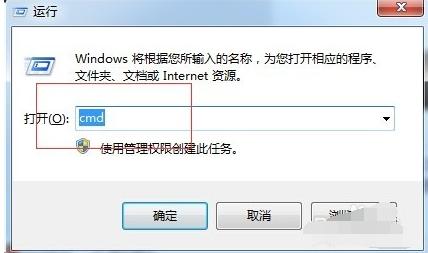
u盘分区图解详情(1)
在命令窗口中输入“diskpart”命令,按回车键执行。等待一下
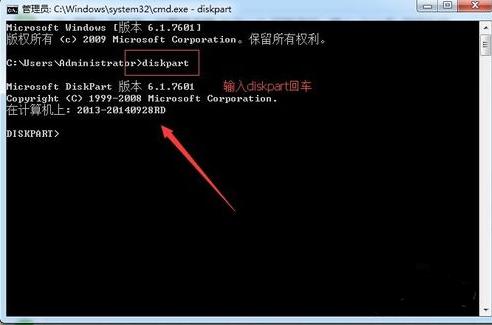
u盘分区图解详情(2)
接着输入“select disk 1”命令(ps:写1就是代表一个u盘,两个就写2,以此类推)
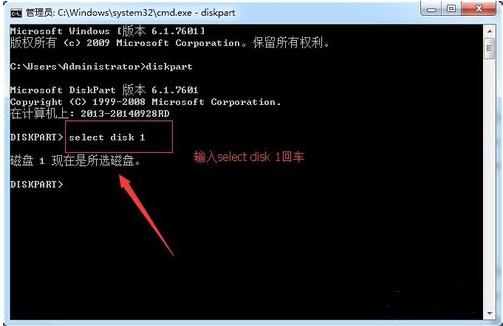
u盘分区图解详情(3)
选择完成磁盘后继续输入命令“clean”删除u盘的所有信息
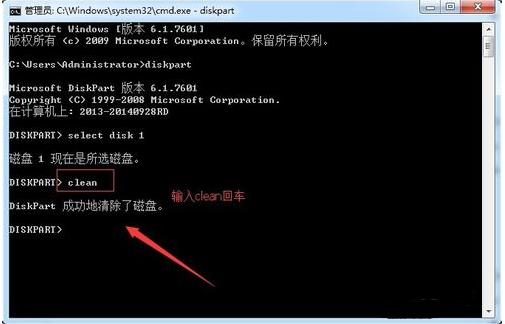
u盘分区图解详情(4)
右击计算机“管理——存储——磁盘管理”,然后找到【未分配的可移动硬盘】,现在u盘可以进行磁盘分区了
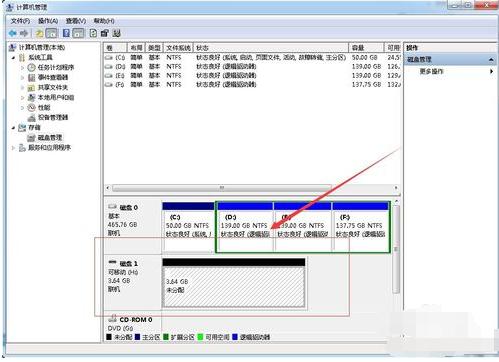
u盘分区图解详情(5)
看完了是不是觉得对u盘的使用又多了一些技能呢,学会对u盘进行重新的磁盘分区了吗?
U盘有USB接口,是USB设备。如果操作系统是WindowsXP/Vista/Win7/Linux/PrayayaQ3或是苹果系统的话,将U盘直接插到机箱前面板或后面的USB接口上,系统就会自动识别。